إذا كنت مستخدم iPhone أو iPad، فبالتأكيد لديك Apple ID. إنه حساب به تستطيع الدخول لمتجر التطبيقات، متجر iTunes، تسجيل الدخول إلى iCloud والكثير. إذا نسيت كلمة سر Apple ID، فالأمر مقلق للغاية لأنك لن تستطيع الدخول للعديد من الأشياء والتطبيقات. ببساطة أنت لا تستطيع الدخول لعالم Apple. بسبب أفضلية حماية Apple عن باقي الشركات، فلن تستطيع الدخول إلى حسابك بطريقة مبهمة مثلاً. إذا لم يكن لديك كلمة السر، فالتالي بعض الطرق التي يمكنك تجربتها لإعادة تعيين كلمة السر Apple ID.
- الوسيلة 1. إعادة تعيين كلمة سر Apple ID المنسية من خلال appleid.apple.com
- الوسيلة 2. إعادة تعيين كلمة سر Apple ID المنسية عبر المصادقة ذات العاملين
- الوسيلة 3. إعادة تعيين كلمة سر Apple ID المنسية عبر التحقق المكوّن من خطوتين
- الوسيلة 4. استرداد كلمة سر Apple ID المنسية من خلال iOS Password Finder
الوسيلة 1. إعادة تعيين كلمة سر Apple ID المنسية من خلال appleid.apple.com
إعادة تعيين كلمة السر أصبح سهلاً بفضل appleid.apple.com. إنه الموقع الرسمي لمعرف Apple، ويمكنك إعادة تعيين كلمة سر Apple ID بدون أي مشاكل. أتبع الخطوات بالأسفل وقم بإعادة تعيين كلمة سر Apple ID الخاصة بك.
الخطوة 1: أنتقل إلى صفحة Apple ID الرئيسية عن طريق الضغط على https://appleid.apple.com/.
الخطوة 2: أضغط على "هل نسيت Apple ID أو كلمة السر؟ /Forgot Apple ID or password".
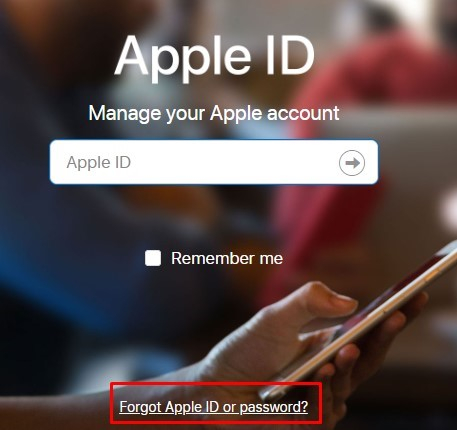
الخطوة 3: أدخل Apple ID الخاص بك وأضغط على "متابعة/Continue". إذا نسيت Apple ID الخاص بك فاضغط على https://iforgot.apple.com/appleid#!§ion=appleid.

الخطوة 4: سترى خيارين. أختر "أريد إعادة تعيين كلمة السر الخاصة بي/I need to reset my password" واضغط على "متابعة/Continue".

الخطوة 5: الآن عليك اختيار كيفية إعادة تعيين كلمة السر الخاصة بك. يمكنك " الإجابة على أسئلة الأمان/ Answer security questions" وإعادة تعيين كلمة سرك. إذا كانت لديك إمكانية للدخول إلى بريدك الإلكتروني، عندئذ يمكنك اختيار " استلام بريد إلكتروني/Get an email" وإعادة تعيين كلمة السر. اضغط على "متابعة/Continue".
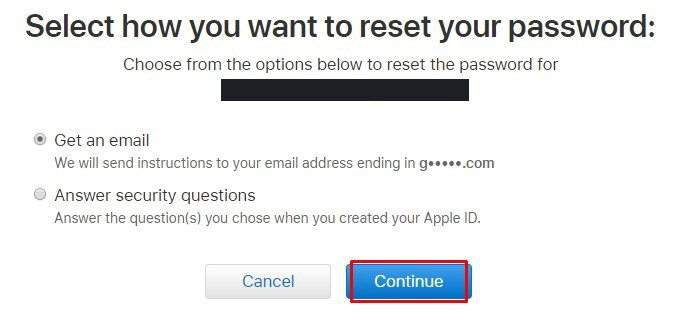
الخطوة 6: ستحصل على البريد الإلكتروني لإعادة تعيين كلمة السر. أتبع هذا الرابط وستستطيع بسهولة إعادة تعيين كلمة سر Apple ID الخاصة بك.
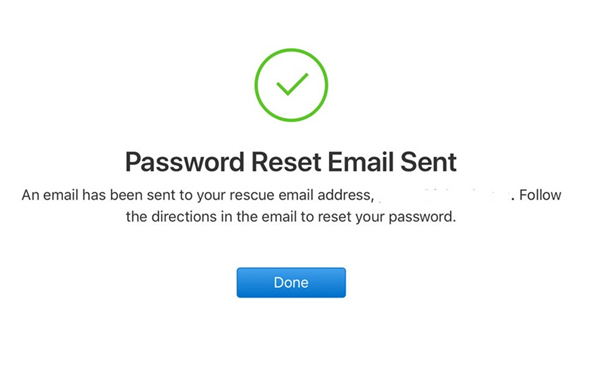
الخطوة 7: بعد إعادة تعيين كلمة السر بنجاح، عليك تسجيل الدخول إلى أجهزتك بكلمة السر الجديدة.
الوسيلة 2. إعادة تعيين كلمة سر Apple ID المنسية عبر المصادقة ذات العاملين
تعمل هذه الطريقة إذا كنت قمت بتفعيل المصادقة ذات العاملين على حسابك. إذا نسيت كلمة سر Apple ID على iPhone الخاص بك فيمكنك استخدام iPhone، iPad أو أي من أجهزة Apple الموثوق بها لإعادة تعيين كلمة السر باستخدام هذه الوسيلة. أتبع التعليمات بالأسفل.
الخطوة 1: إذا كان لديك جهاز Apple يعمل على iOS 10 أو أحدث فإذهاب للإعدادات.
الخطوة 2: اذهب إلى [اسمك] > كلمة السر والأمن(Password & Security) > تغيير كلمة السر( Change Password) ، ثم اتبع التعليمات الموجودة على الشاشة وقم بتحديث كلمة سرك.
إذا كان لديك جهاز Apple يعمل على iOS 10.2 أو أقدم، سجل الدخول إلى iCloud > [اسمك] > كلمة السر والأمن(Password & Security) > Change Password, then follow the steps shown to change password.
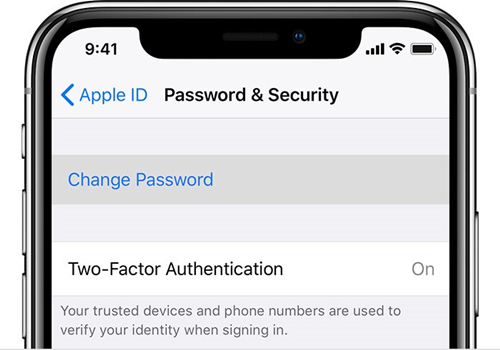
إذا كان لديك جهاز Mac، فأتبع الخطوات بالأسفل.
الخطوة 1: اذهب إلى قائمة Apple > تفضيلات النظام(System Preferences)، ثم انقر على "iCloud".
الخطوة 2: اختر "تفاصيل الحساب(Account Details)".
الخطوة 3: انقر على "هل نسيت Apple ID أو كلمة السر؟" وأتبع التعليمات الظاهرة على الشاشة.
الخطوة 4: انقر على "الأمن(Security)" > "إعادة تعيين كلمة السر(Reset Password)" قبل أن تتمكن من إعادة تعيين كلمة سر Apple ID ، ستتم مطالبتك بإدخال كلمة السر المستخدمة لفتح قفل Mac.
الوسيلة 3. إعادة تعيين كلمة سر Apple ID المنسية عبر التحقق المكوّن من خطوتين
هذه الوسيلة مفيدة إذا كنت قبلاً قمت بتفعيل وضع التحقق المكوّن من خطوتين على Apple ID الخاص بك. يتضمن التحقق المكوّن من خطوتين مفتاح استرداد وأجهزتك الموثوقة. هذا حقاً مفيد للغاية لأنك إذا فقدت بريدك الإلكتروني أيضاً ولديك رقم هاتف جديد، فلن تستطيع إعادة تعيين كلمة سرك. لذا، إذا نسيت كلمة سر حساب apple، فأتبع الخطوات بالأسفل وأستعيد كلمة السر.
الخطوة 1: قم بزيارة https://appleid.apple.com/ والتي هي صفحة حساب Apple ID.
الخطوة 2: الخطوة 2: انقر على "هل نسيت Apple ID أو كلمة السر؟".
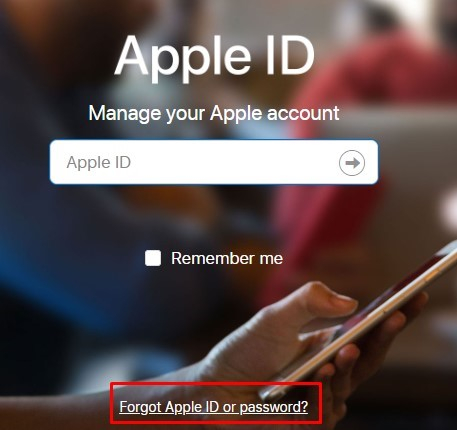
الخطوة 3: أدخل Apple ID، ثم أنقر "متابعة/Continue".

الخطوة 4: حدد خيار إعادة تعيين كلمة السر، ثم اختر "متابعة/Continue".

الخطوة 5: الآن أدخل مفتاح الاسترداد. يجب عليك الاحتفاظ بمفتاح الاسترداد آمناً أو لن تستطيع إعادة تعيين كلمة السر بهذه الطريقة. أنقر على "متابعة/Continue".
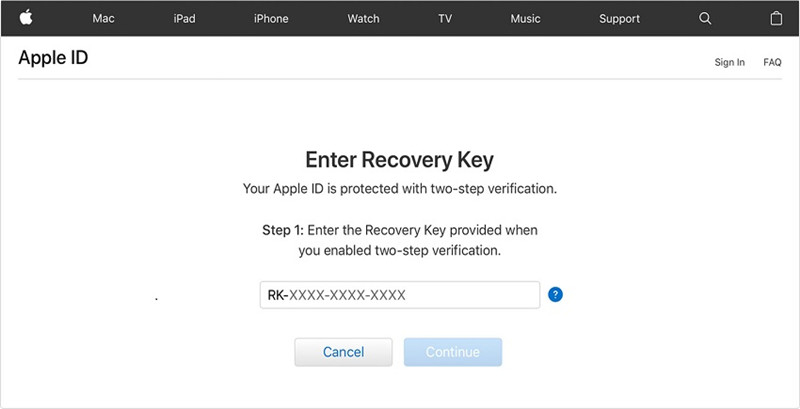
الخطوة 6: أختر جهاز موثوق لاستعادة الرمز. (يمكن إرسال الرمز إلى رقم هاتفك، إذا كان معك).
الخطوة 7: أدخل رمز التأكيد.
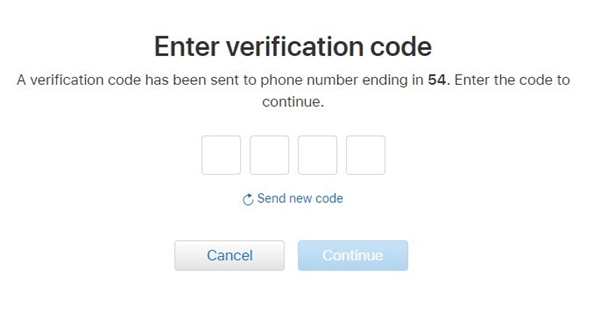
الخطوة 8: سيتم توجيهك لإدخال كلمة السر الجديدة الخاصة بك. أدخل كلمة سرك الجديدة وأعد كتابتها للتأكيد.
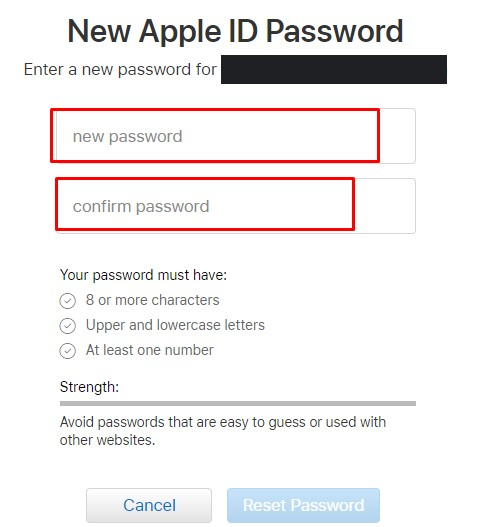
الخطوة 9: أضغط على "إعادة تعيين كلمة السر(Reset Password)" وبهذا قمت بإعادة تعيين كلمة السر التابعة لمعرف Apple الخاص بك.
الوسيلة 4. استرداد كلمة سر Apple ID المنسية من خلال iOS Password Finder
إذا نسيت رمز مرور Apple أو كلمة سر حسابك، فالأمر مقلق. يجب عليك إعادة تعيين كلمة السر للدخول لتطبيقاتك، مستنداتك، والموسيقى الخاصة بك. إذا لم تكن متيقناً حول أي من الطرق المذكورة بالأعلى، فيمكنك تجربة PassFab iOS Password Manager والتي هي أداة ممتازة لإيجاد كلمات المرور على iPhone أو iPhone. يمكنك بسهولة استرداد كلمة السر في ثلاث خطوات بسيطة. وهي تأتي بخصائص أخرى مثل إمكانية اختيارك إيجاد كلمة سر الشبكة اللاسلكية/Wi-Fi، استعادة كلمات مرور صفح الأنترنت المفقودة والتطبيقات، عرض كلمة سر البريد الإلكتروني، حساب تسجيل الدخول إلى Apple ID ومعلومات بطاقة الائتمان، وحتى إمكانية تصديرهم. لذا، هي أداة شاملة للكل في واحد لحفظ بيانات اعتمادك الشخصية. لاستعادة كلمة سر Apple ID المنسية، أتبع الخطوات.
إليك فيديو تعليمي عن كيفية إيجاد وعرض كلمة سر Apple ID المفقودة:
الخطوة 1: ثم بتنزيل وتثبيت PassFab iOS Password Manager.
الخطوة 2: أفتحه ووصل جهاز Apple الخاص بك بجهاز كمبيوتر/Mac.

الخطوة 3: إذا كنت تقوم بتوصيل جهاز للمرة الأولى بالكمبيوتر، فاضغط على "الوثوق/Trust" على جهاز Apple. إذا كان هناك كلمة سر، فأكتب الصحيحة وأكمل الاتصال.
الخطوة 4: اضغط على زر "ابدأ الفحص/Start Scan".

الخطوة 5: عليك الانتظار ريثما ينتهي الفحص. أثناء ذلك، لا تقم بقطع اتصال جهازك بالكمبيوتر. سيقوم iOS Password Manager بفحص معلومات كلمة السر على iPhone/iPad الخاص بك.

الخطوة 6: بعد الفحص، ستقوم الأداة بعرض قائمة بكل معلومات كلمات المرور. كلمة سر Wi-Fi، كلمات مرور المواقع والتطبيقات، كلمة سر البريد الإلكتروني، معلومات تسجيل الدخول الخاصة بمعرف Apple ومعلومات بطاقة الائتمان يتم عرضها أيضاً ضمن قائمة معلومات كلمات المرور.

الخطوة 7: اضغط على "تصدير/Export" وسيمكنك تصدير كلمات مرورك إلى 1Password، متصفح Chrome، Dashlane، LastPass، Keeper، إلى آخره.
ما لا يمكنك تفويته: كيفية تصدير كلمات المرور من 1Password و Chrome و LastPass و Keeper و Dashlane

الملخص الأخير
إذاً، هذه أفضل الوسائل المتاحة على الأنترنت. لا يجب عليك أن تكون خبيراً لإعادة تعيين كلمة السر، ولكن يجب عليك توخي الحذر والحفاظ على كلمات مرورك آمنة وإلا ستتحمل الثمن. لهذا السبب، أداة iOS password finder and manager من شركة PassFab هي الأفضل. يمكنك بسهولة استعادة كلمة السر ليس فقط الخاصة بـ Apple ID ولكن أيضاً كلمة سر الشبكة اللاسلكية/ Wi-Fi، كلمة سر التطبيقات وغيرها الكثير.
